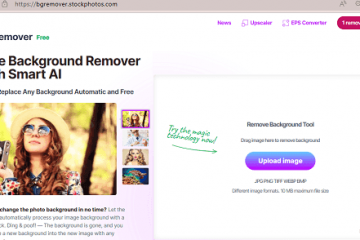Reaaliaikainen ilmoitus on tärkeä, jotta et jää paitsi tärkeästä sähköpostista tai viestistä. Joskus saatat saada ilmoituksia Mac-tietokoneellesi ilman ääntä. Näin menetät tärkeitä sähköposteja, tekstiviestejä, Slack-hälytyksiä tai Teams-ilmoituksia, kun ilmoitusääni lakkaa toimimasta Macissa.

Ilmoitusääni ei toimi Macissa voi aiheuttaa suuria haittoja ja usein häpeää. Sen sijaan, että tarkistaisit säännöllisesti ilmoituskeskuksesta uusia hälytyksiä, käytä alla olevia temppuja ilmoitusäänen vianmääritykseen, jos se ei toimi Macissa.

1. Tarkista äänenvoimakkuus Macissa
Aloitamme perusasioista, eikö niin? Sinun on tarkistettava Macin äänenvoimakkuustasot. Jos se on mykistetty tai hiljaisella äänenvoimakkuudella, ilmoitusääni saattaa jäädä huomaamatta. Voit käyttää näppäimistön äänenvoimakkuuspainiketta tai tarkistaa Ohjauskeskuksen.
Vaihe 1: Napsauta valikkopalkin oikeassa yläkulmassa olevaa Ohjauskeskus-kuvaketta.
p>
Vaihe 2: Lisää äänenvoimakkuutta liukusäätimellä.
2. Tarkista äänenvoimakkuus
Jos Macisi on yhdistetty langattomaan kaiuttimeen tai kuulokkeisiin, ilmoitusääni saattaa jäädä huomaamatta. Voit poistaa Bluetoothin käytöstä Macissa, mutta se ei ehkä ole ihanteellinen ratkaisu, jos käytät langatonta näppäimistöä ja hiirtä. Sen sijaan voit muuttaa Macin äänenvoimakkuutta.
Vaihe 1: Napsauta valikkopalkin oikeassa yläkulmassa olevaa Ohjauskeskus-kuvaketta.
Vaihe 2: Napsauta Ääni-vaihtoehtoa.
Vaihe 3: Valitse Macisi tulosvalikko.
Sinun on vahvistettava valitun tulostuslaitteen äänitehosteet. Sinun on tehtävä muutokset Järjestelmäasetukset-valikosta.
Vaihe 1: Avaa Spotlight-hakuvalikko painamalla Komento + Välilyönti-näppäimiä, kirjoita Järjestelmäasetukset ja paina Return.
Vaihe 2: Valitse Ääni vasemmasta sivupalkista.
Vaihe 3: Laajenna”Toista äänitehosteet”ja napsauta”Valittu äänentoistolaite”.
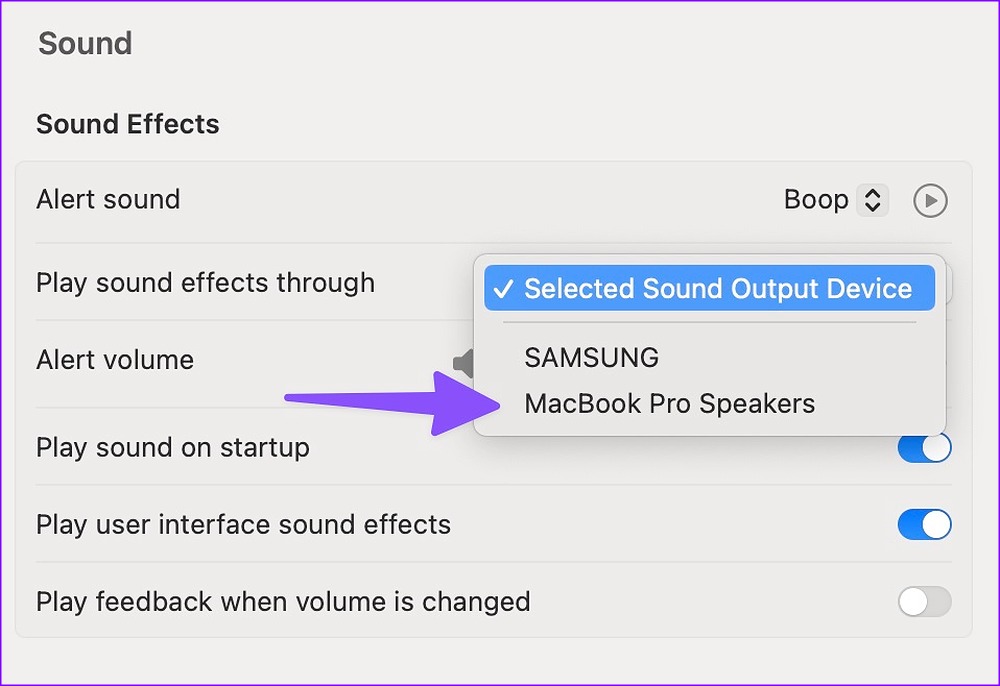
3. Tarkista yksittäisten sovellusten ilmoitusasetukset
Kun olet selvittänyt järjestelmän laajuiset ääniasetukset Macissa, sinun on tarkistettava ongelmallisten sovellusten ilmoitusasetukset. Jos esimerkiksi et saa ilmoitusääntä Microsoft Teamsilta, ota sille käyttöön sama käyttöoikeus Järjestelmäasetuksista.
Vaihe 1: Paina Komento + Välilyönti-näppäimiä avaa Spotlight Search-valikko, kirjoita System Settings ja paina Return.
Vaihe 2: Valitse vasemmasta sivupalkista Ilmoitukset ja valitse sovellus Sovellusilmoitukset-kohdasta luettelo.
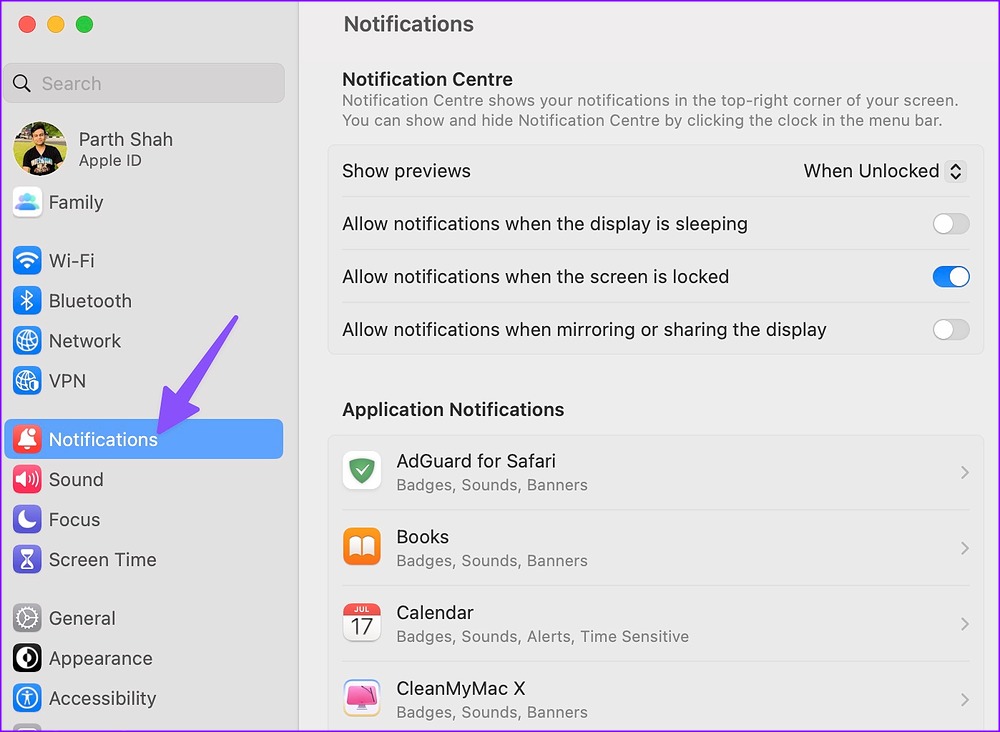
Vaihe 4: Ota käyttöön Toista ääni ilmoituksesta-kytkin.
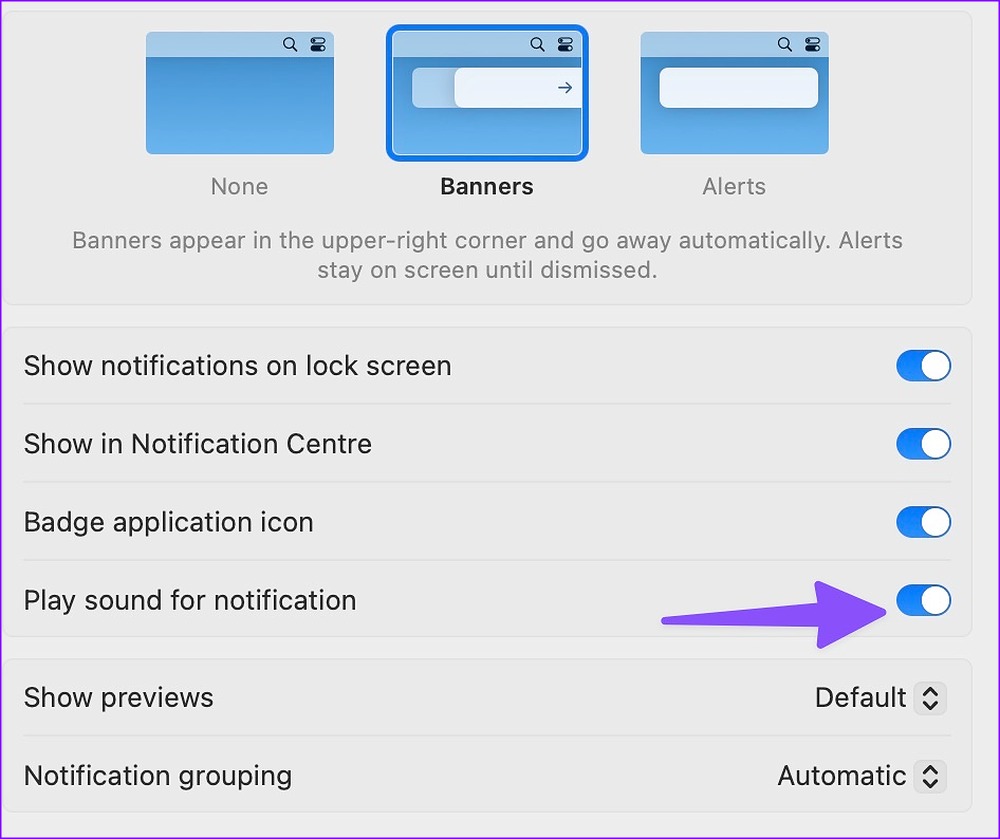
4. Tarkista sovellusasetukset
Jos olet poistanut ilmoitusäänen käytöstä sovellusasetuksista, Mac ei ilmoita sinulle uusista hälytyksistä. Otetaan esimerkkinä WhatsApp.
Vaihe 1: Käynnistä WhatsApp Macissasi.
Vaihe 2: Valitse alaspäin yläreunassa oleva nuoli ja avaa Asetukset.
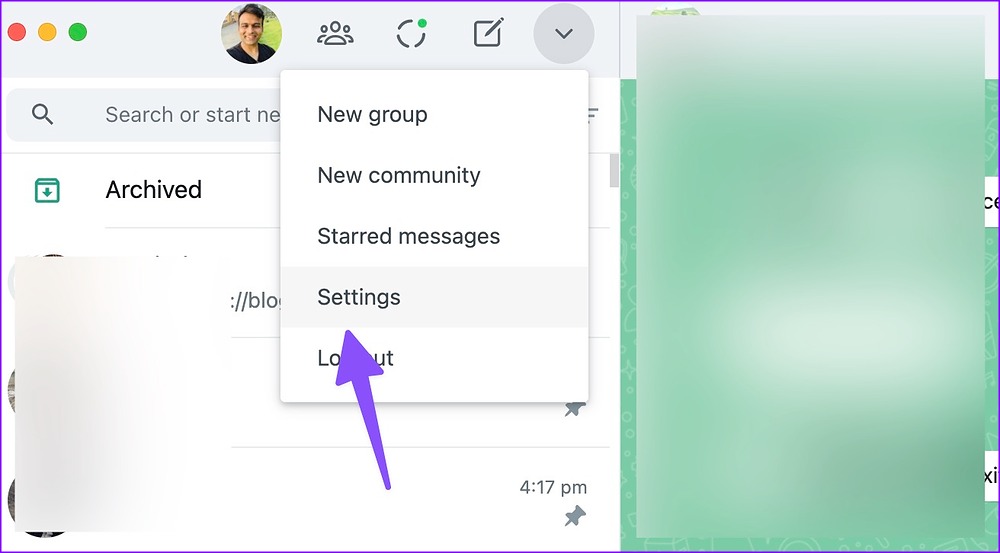
Vaihe 3: Avaa Ilmoitukset.
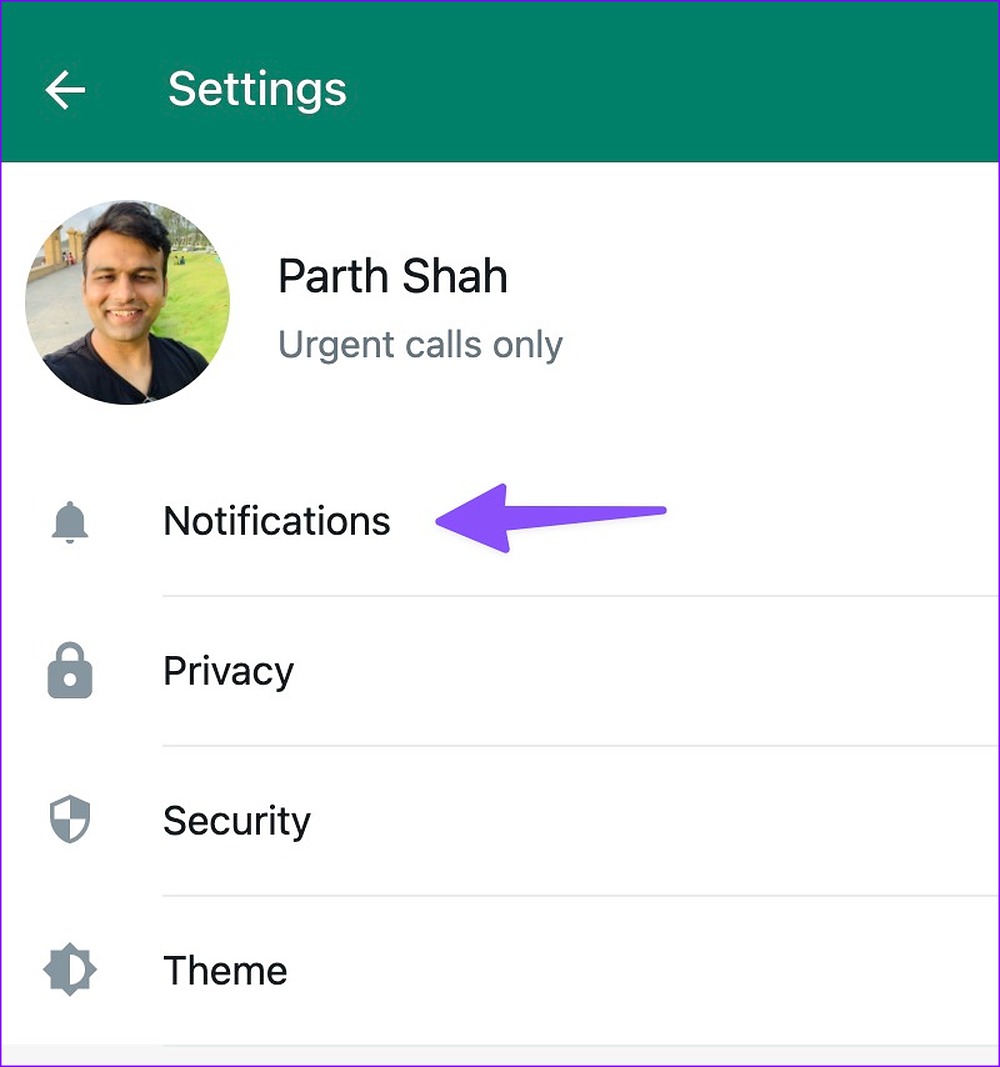
Vaihe 4: Ota Äänet-kohdan valintamerkki käyttöön.
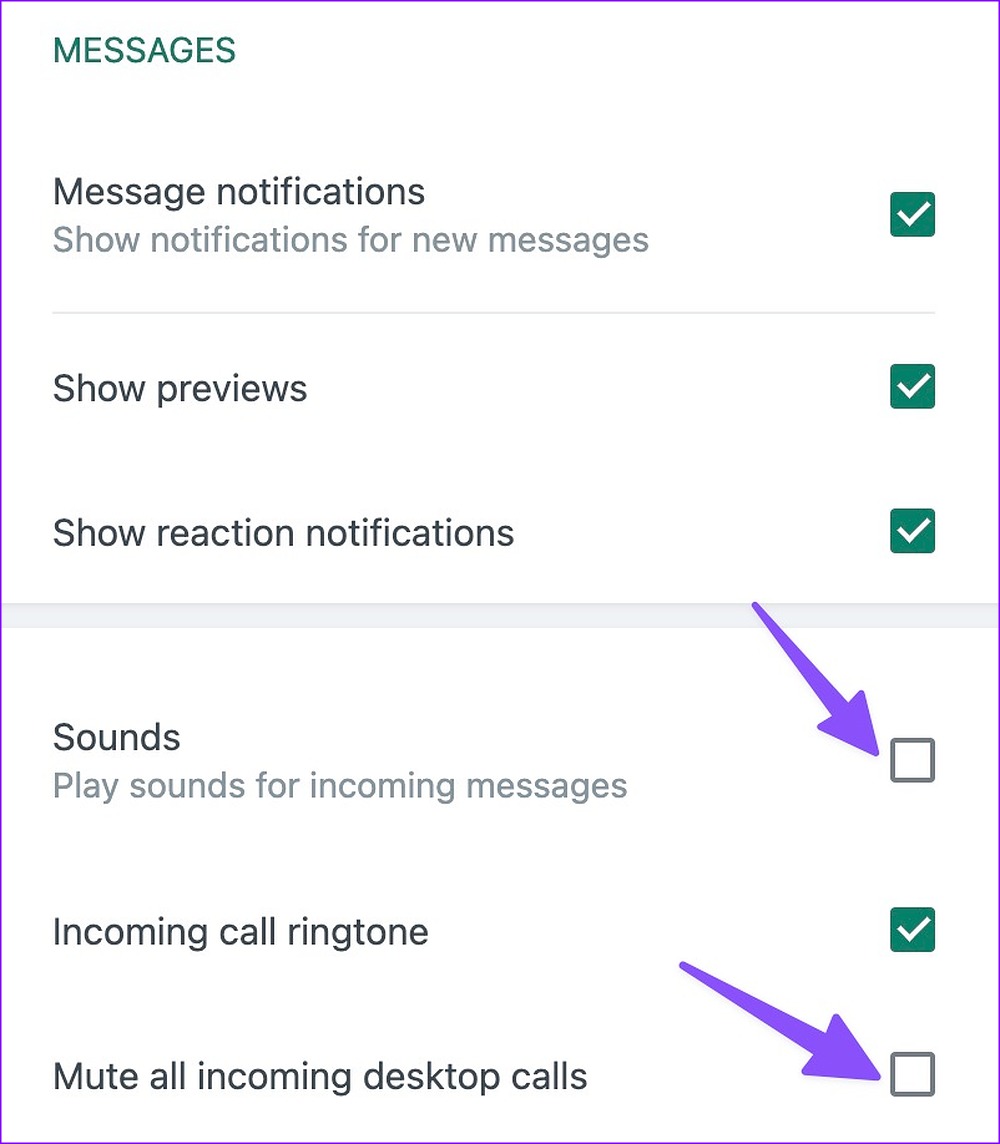
Samalla tavalla voit tutkia muiden sovellusten asetuksia ja ottaa käyttöön ilmoitusten äänen.
5. Poista tarkennus käytöstä Macissa
Kun otat Focusin käyttöön Macissa, järjestelmä keskeyttää ja mykistää kaikki saapuvat ilmoitukset ja puhelut. Voit joko poistaa Focus-toiminnon käytöstä tai sulkea pois tärkeitä sovelluksia.
Vaihe 1: Napsauta valikkopalkin oikeassa yläkulmassa olevaa Ohjauskeskus-kuvaketta.
Vaihe 2: Napsauta Focus-ruutua poistaaksesi sen käytöstä.
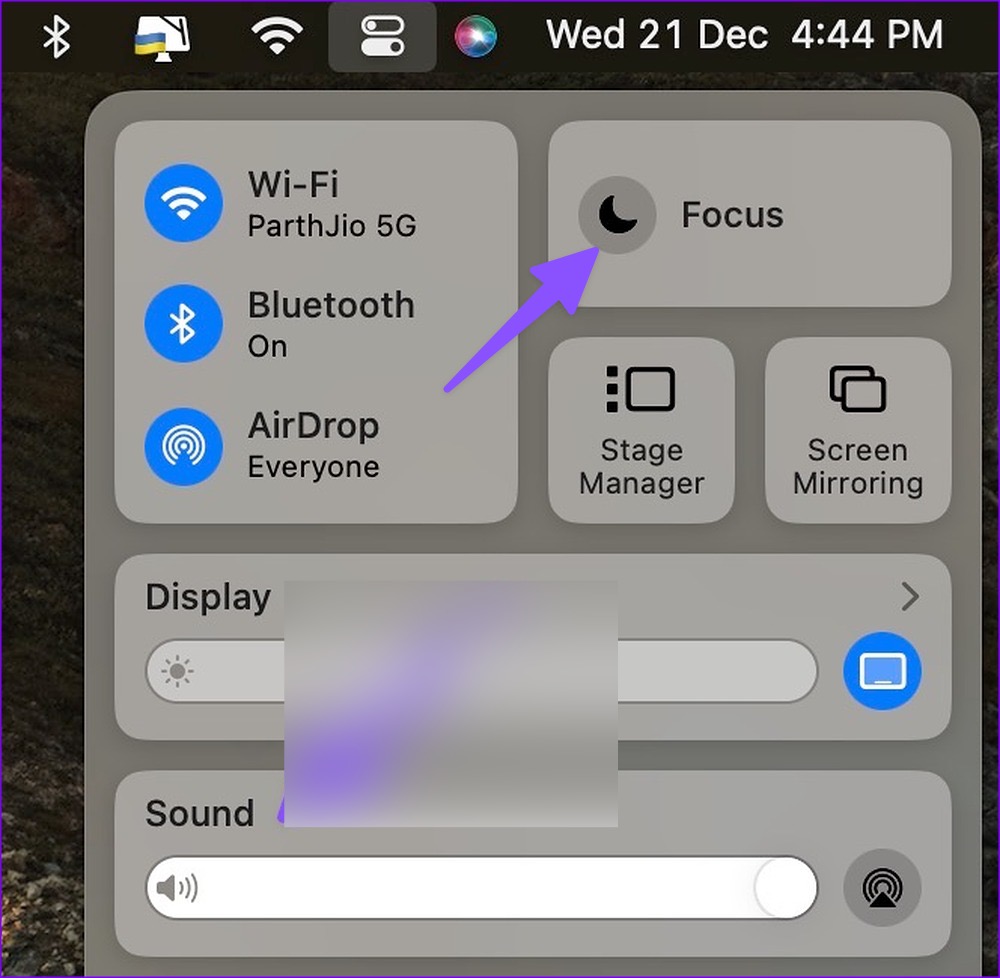
Jos haluat tehdä poikkeuksen tärkeille sovelluksille, seuraa alla olevia ohjeita.
Vaihe 1: Avaa Spotlight Search-valikko painamalla Komento + Välilyönti-näppäimiä, kirjoita System Settings ja paina Return.
Vaihe 2: > Valitse Focus vasemmasta sivupalkista ja valitse tarkennusprofiili oikeasta ruudusta.
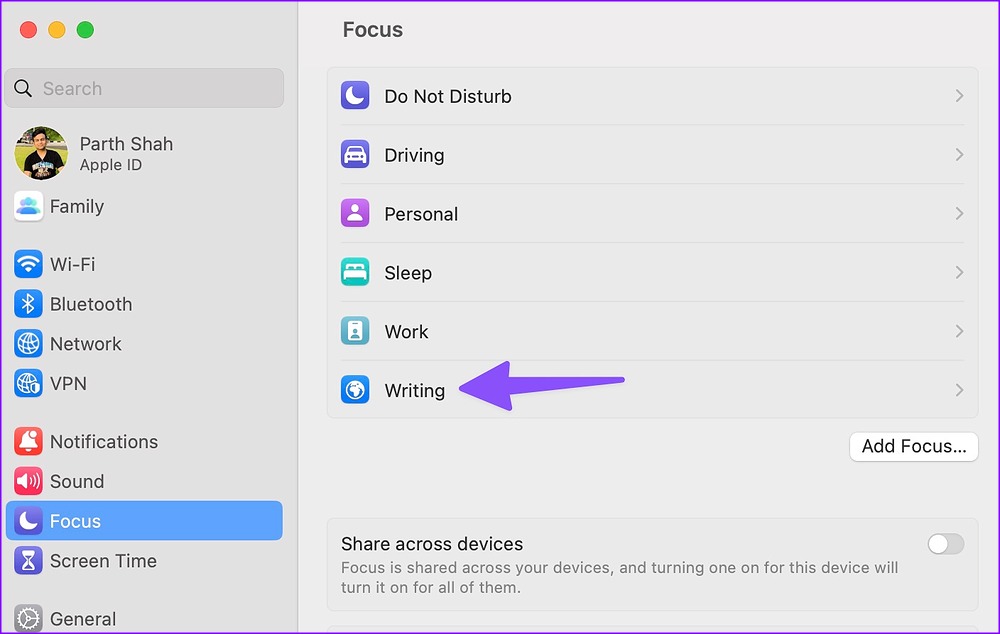
Vaihe 3: Valitse Sallitut sovellukset. Napsauta Lisää ja valitse sopivat sovellukset seuraavasta valikosta.
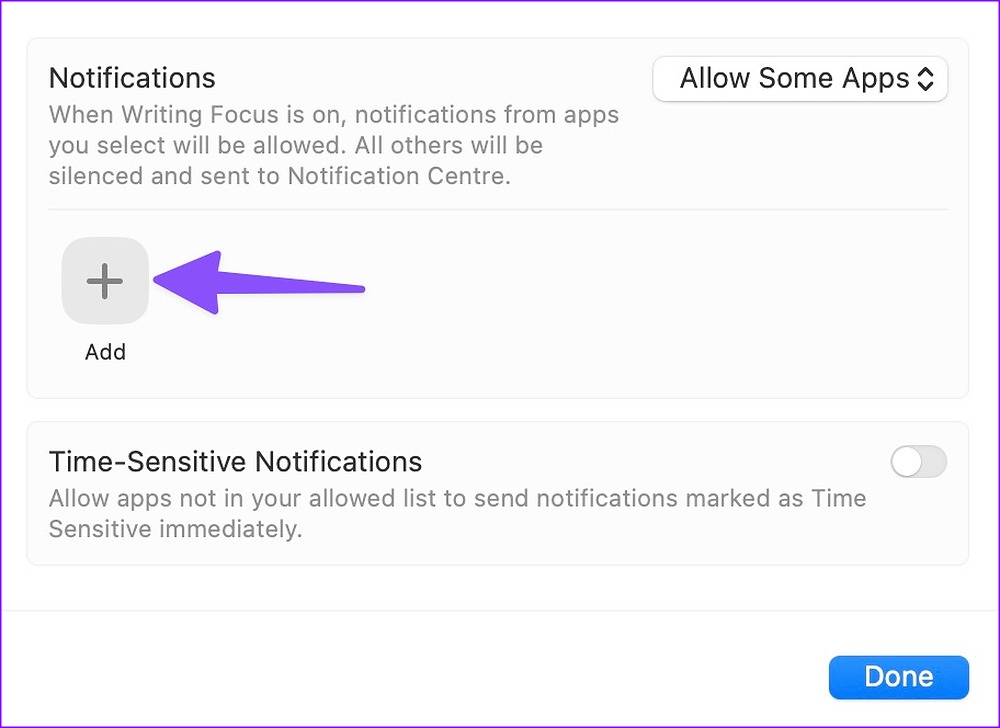
Alat saada ilmoitusääniä tärkeistä sovelluksista, vaikka Focus olisi päällä.
6. Poista kanavien ja chat-säikeiden mykistys
Jos olet mykisttänyt Slack-kanavat tai chat-ketjut WhatsAppissa tai Telegramissa, et saa ilmoitusääntä.
Vaihe 1:
vahva> Avaa Slack tai Microsoft Teams Macissa. Napsauta tärkeitä kanavia hiiren kakkospainikkeella.
Vaihe 2: Valitse Poista kanavan mykistys.
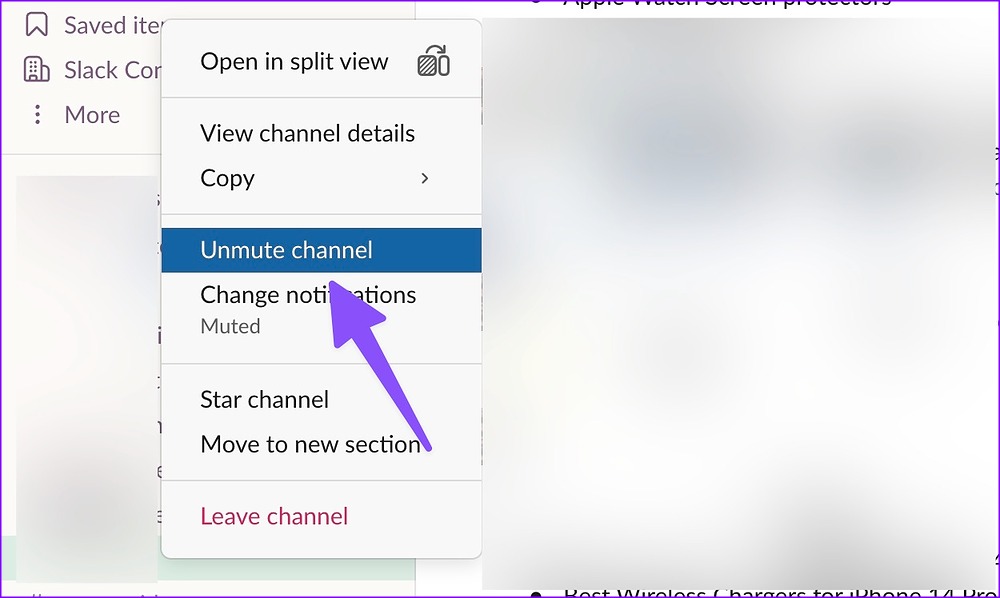
Voit myös poistaa asiaankuuluvien keskustelujen mykistyksen WhatsAppista tai Telegramista.
Vaihe 1: Käynnistä WhatsApp Macissasi.
Vaihe 2: Valitse keskusteluketju.
Vaihe 3: Napsauta yhteyshenkilön nimeä yläreunassa.
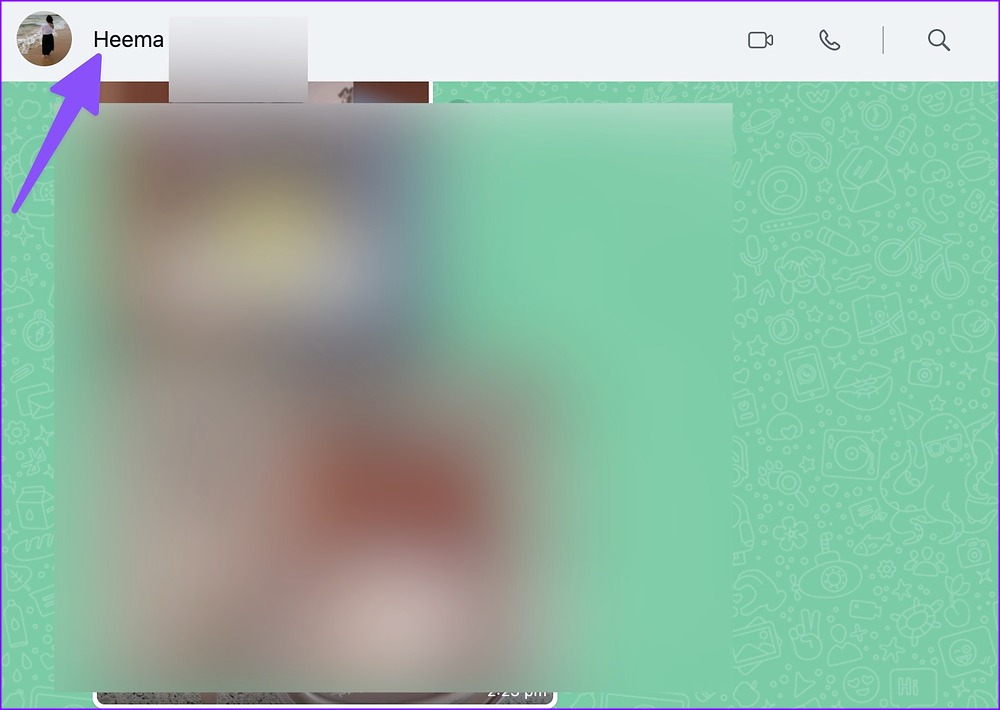
Vaihe 4: Poista Mykistä ilmoitukset-kytkin käytöstä.
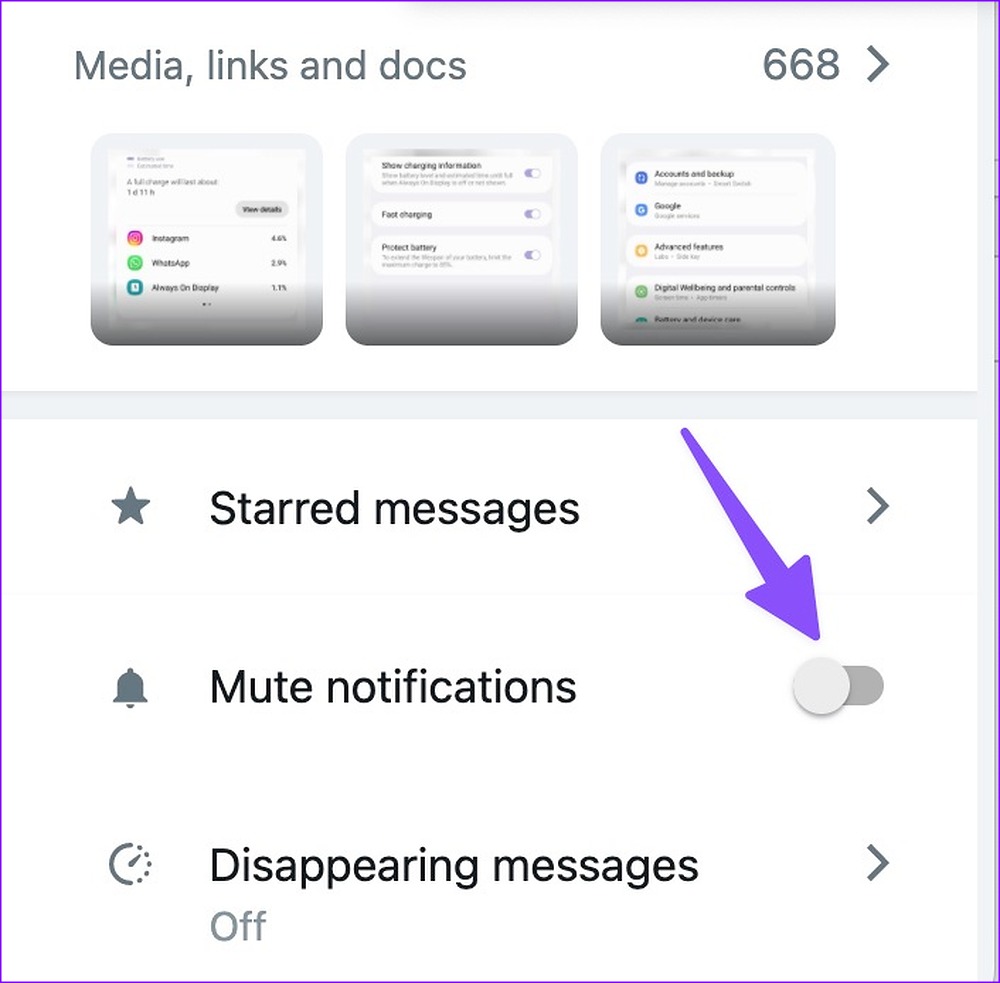
7. Päivitä sovellukset
Vanhentuneet sovellukset voivat aiheuttaa ongelmia, kuten ilmoitusääni ei toimi Macissa. Asenna odottavat sovelluspäivitykset Maciin tällaisten ongelmien ratkaisemiseksi.
Vaihe 1: Avaa Mac App Store.
Vaihe 2: Valitse vasemmasta sivupalkista Päivitykset.
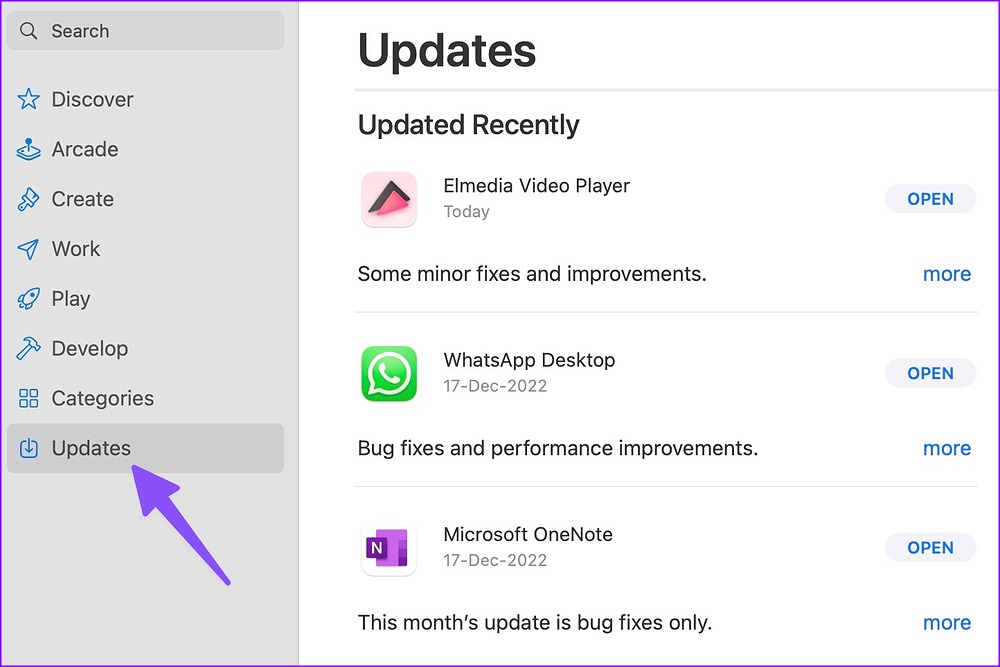
Vaihe 3: Asenna odottavat sovelluspäivitykset Maciin.
Pysy valppaana Macissasi
Macin ilmoitusääni, joka ei toimi Macissa, voi hämmentää sinua. Korjaavatko yllä olevat temput ongelmasi hetkessä? Mikä vianetsintämenetelmä toimi sinulle? Jaa havaintosi alla olevissa kommenteissa.